有很多朋友还不知道萤石云视频如何设置指纹登录,所以下面小编就讲解了萤石云视频设置指纹登录的方法,有需要的小伙伴赶紧来看一下吧,相信对大家一定会有所帮助哦。 萤石云视
有很多朋友还不知道萤石云视频如何设置指纹登录,所以下面小编就讲解了萤石云视频设置指纹登录的方法,有需要的小伙伴赶紧来看一下吧,相信对大家一定会有所帮助哦。
萤石云视频如何设置指纹登录?萤石云视频设置指纹登录的方法
第一步:首先打开【萤石云视频】软件进入首页,点击底部功能栏【我的】按钮。
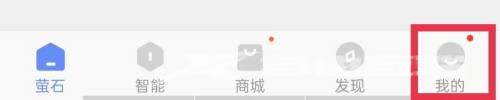
第二步:进入我的页面,点击页面右上角【设置】。
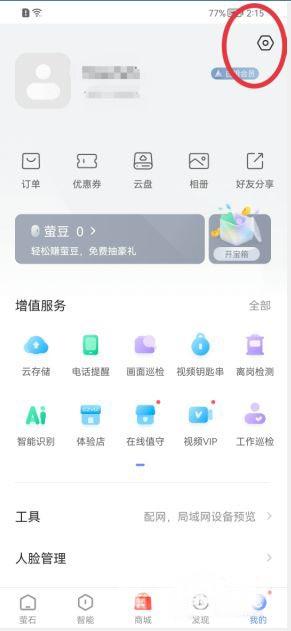
第三步:接着点击【账号安全设置】功能栏。
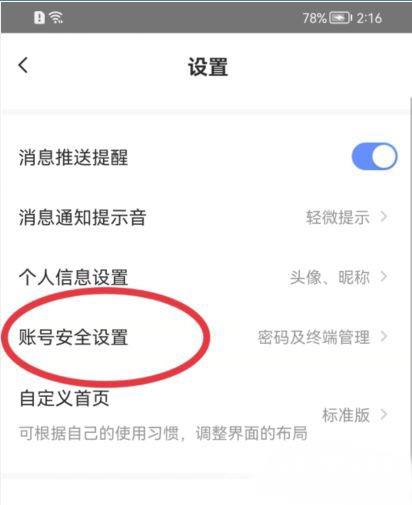
第四步:然后点击打开【指纹登录】的开关按钮。
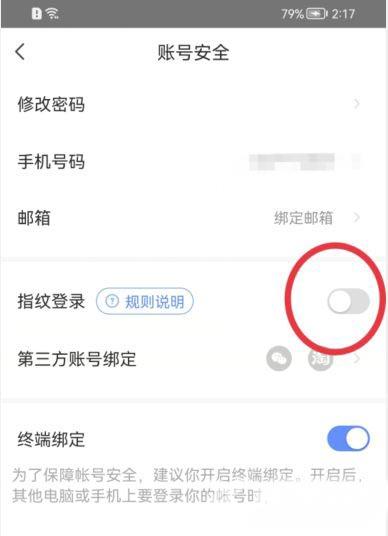
第五步:调出【指纹登录】提示弹框,然后点击【好】,即可开启成功。
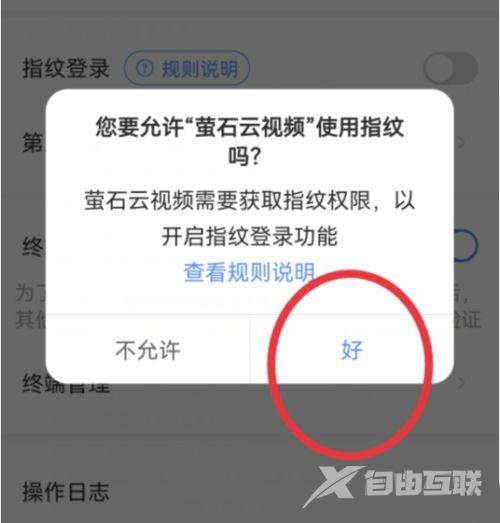
上面就是小编为大家带来的萤石云视频如何设置指纹登录的全部内容,更多精彩教程尽在自由互联。
